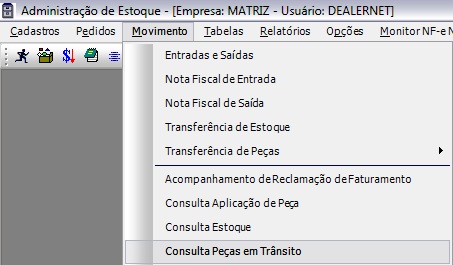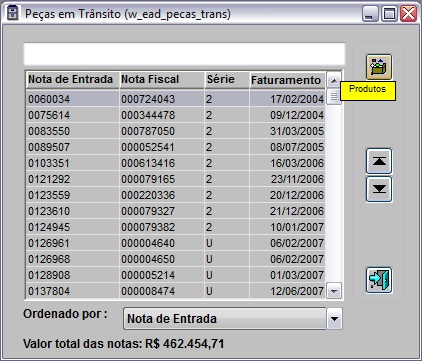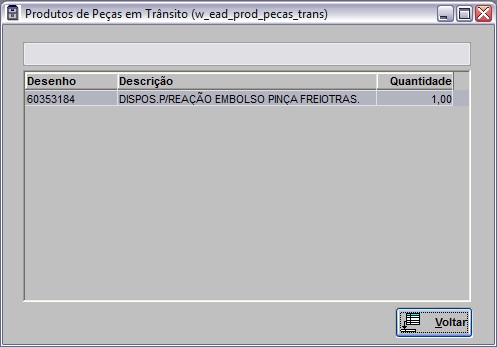Consulta Peças em Trùnsito
De Dealernet Wiki | Portal de Soluçăo, Notas Técnicas, Versőes e Treinamentos da Açăo Informática
(Diferença entre revisÔes)
(âComo Realizar Consulta de Peças em TrĂąnsito) |
(âComo Realizar Consulta de Peças em TrĂąnsito) |
||
| (4 ediçÔes intermediårias não estão sendo exibidas.) | |||
| Linha 1: | Linha 1: | ||
= Introdução = | = Introdução = | ||
| - | <p align="justify">A Consulta Peças em Trùnsito permite consultar as peças que jå foram faturadas pelo fornecedor e aguarda somente a chegada da peça à concessionåria ou ainda não foi realizada a entrada da NE.</p> | + | <p align="justify">A ''Consulta Peças em Trùnsito'' permite consultar as peças que jå foram faturadas pelo fornecedor e aguarda somente a chegada da peça à concessionåria ou ainda não foi realizada a entrada da NE.</p> |
= Realizando Consulta de Peças em Trùnsito = | = Realizando Consulta de Peças em Trùnsito = | ||
| Linha 13: | Linha 13: | ||
[[Arquivo:Cnspectransito1.jpg]] | [[Arquivo:Cnspectransito1.jpg]] | ||
| - | <p align="justify">'''2.''' Aparecem as notas fiscais cujas peças estĂŁo em trĂąnsito com nĂșmero na nota de entrada, data do faturamento e nota fiscal de saĂda emitida pelo fabricante. Para consultar dados dos produtos, selecione a nota e clique Produtos;</p> | + | <p align="justify">'''2.''' Aparecem as notas fiscais cujas peças estĂŁo em trĂąnsito com nĂșmero na nota de entrada, data do faturamento e nota fiscal de saĂda emitida pelo fabricante. Para consultar dados dos produtos, selecione a nota e clique '''Produtos''';</p> |
'''Nota:''' | '''Nota:''' | ||
| - | * Utilize a opção Ordenado para colocar as peças na ordem de: | + | * Utilize a opção '''Ordenado por''' para colocar as peças na ordem de: Nota de Entrada, Nota Fiscal ou Série. |
[[Arquivo:Cnspectransito2.jpg]] | [[Arquivo:Cnspectransito2.jpg]] | ||
| - | '''3.''' Na janela ''Produtos de Peças em Trùnsito'' mostra o código, descrição e quantidade da peça na nota. Após consulta, clique Voltar. | + | '''3.''' Na janela ''Produtos de Peças em Trùnsito'' mostra o código, descrição e quantidade da peça na nota. Após consulta, clique '''Voltar'''. |
[[Arquivo:Cnspectransito3.jpg]] | [[Arquivo:Cnspectransito3.jpg]] | ||
Edição atual tal como 10h27min de 11 de janeiro de 2013
Introdução
A Consulta Peças em Trùnsito permite consultar as peças que jå foram faturadas pelo fornecedor e aguarda somente a chegada da peça à concessionåria ou ainda não foi realizada a entrada da NE.
Realizando Consulta de Peças em Trùnsito
Como Realizar Consulta de Peças em Trùnsito
MĂDULO ESTOQUE DE PEĂAS
1. No menu principal clique Movimento e Consulta Peças em Trùnsito;
2. Aparecem as notas fiscais cujas peças estĂŁo em trĂąnsito com nĂșmero na nota de entrada, data do faturamento e nota fiscal de saĂda emitida pelo fabricante. Para consultar dados dos produtos, selecione a nota e clique Produtos;
Nota:
- Utilize a opção Ordenado por para colocar as peças na ordem de: Nota de Entrada, Nota Fiscal ou Série.
3. Na janela Produtos de Peças em Trùnsito mostra o código, descrição e quantidade da peça na nota. Após consulta, clique Voltar.